¿El reproductor VLC te va a saltos? Esto es lo que tienes que hacer para solucionarlo
Dos formas muy efectivas para acabar con el lag en esta aplicación


Uno de los mejores reproductores multimedia que existen en la actualidad es VLC. Este desarrollo, que es gratuito, se puede utilizar en una gran cantidad de sistemas operativos como por ejemplo Android, macOS e, incluso, Windows. Si tienes problemas debido a que en ocasiones lo que visualizas va a saltos, te contamos cómo corregirlo.
Hay que destacar en este desarrollo que ofrece una excelente compatibilidad con los diferentes formatos de archivo y que permite, incluso, conectarse a emisiones en directo mediante direcciones en la nube. Por lo tanto, hablamos de un trabajo de excelente factura que incluso incluye soporte para el uso combinado con los Chromecast. Por cierto, que también ofrece posibilidades como el control de la velocidad de las reproducciones o el utilizar subtítulos si los vídeos están en otros idiomas.
Los formatos de archivo y VLC
Como hemos indicado antes, la combatividad que ofrece en este apartado el software del que hablamos es excelente. Eso sí, existen algunos pequeños detalles que debes conocer al respecto. Si deseas conocer todas las opciones con las que trabaja VLC sin el más mínimo problema, en este enlace encontrarás la lista completa que te permitirá saber si el vídeo que tienes los puedes disfrutar en este reproductor.
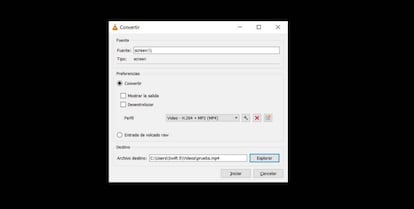
Por cierto, en algunas ocasiones, si la compresión de un archivo no es la adecuada, puedes tener problemas en la reproducción -ya que, esta, irá a saltos-. Por lo tanto, lo ideal es que compruebes en otros equipos si lo que te ocurre es generalizado y, si es así, lo mejor es realizar el proceso de transformación de nuevo porque algo ha ido mal.
Aceleración, lo normal del mal funcionamiento
Esta es una opción que está disponible en VLC, y que va directamente a la gráfica del dispositivo para que el funcionamiento de decodificación sea el mejor posible. No siempre funciona bien, por lo que, si detectas retardos habituales en las reproducciones, debes probar a quitar la opción Aceleración por hardware en las opciones del reproductor. Estos son los pasos que tienes que dar para conseguirlo:
- Abre la aplicación VLC de manera habitual y, en este momento, accede al menú Herramientas para acceder a las opciones avanzadas del reproductor.
- Ahora, entre las opciones disponibles, debes elegir Preferencias, que está en el menú que ves en la pantalla.
- Busca la opción Entrada / Códigos (pude estar en una pestaña o menú) que ves en la interfaz de VLC. Entre las posibilidades disponibles en esta la función Decodificación acelerada por hardware. Debes deshabilitarla.
- Ahora utiliza Guardar si es necesario y, con esto, has finalizado.
Esto debería solucionar los problemas que tienes de retardos al utilizar VLC. Como ves, es todo muy sencillo y, evidentemente, si en un momento dado necesitas volver a la situación anterior, sigue las indicaciones de antes y activa la aceleración por hardware. Darte, no te dará problemas realizar los cambios indicados en lo referente a la estabilidad de la aplicación.

